Hoc kế toán thực hành ở thanh hóa
Xin chào các bạn, bài trước kế toán ATC đã hướng dẫn các bạn cách lập phiếu nhập kho trên word và excel.
Nhưng hiện nay phần lớn các doanh nghiệp đều đã sử dụng phần mềm kế toán, phổ biến nhất là phần mềm misa.
Vậy cách lập phiếu nhập kho trên misa như thế nào? Hãy cùng theo dõi bài viết này nhé!

Để thực hiện tạo phiếu nhập kho trên phần mềm MISA thì có 3 bước như sau:
B1: Khai báo thông tin ban đầu
B2: Hạch toán nghiệp vụ kinh tế phát sinh
B3: Xem và in sổ sách các báo cáo liên quan đến phân hệ kho.
Để cho các bạn kế toán dễ hiểu và có thể thực hiện được dễ dàng theo hướng dẫn lập phiếu nhập kho. Kế toán ATC chia sẻ cụ thể từng bước như sau:
B1: Khai báo thông tin ban đầu
Trước hết các bạn vào phân hệ kho trên Misa và lần lượt khai báo tất cả thông tin ban đầu như vật tư hàng hoá, nhà cung cấp, nhân viên, phòng ban,… như các biểu tưởng dưới đây:
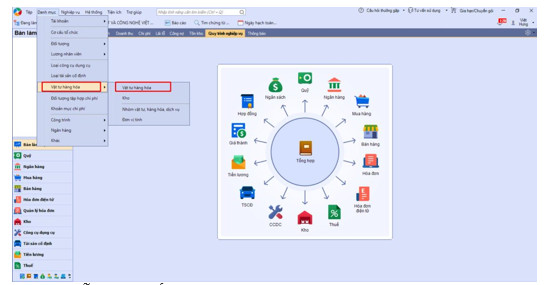
Hướng dẫn lập phiếu nhập kho trên MISA – Bước 1
Để khai báo Vật tư hàng hoá, các bạn nhấn nút thêm:
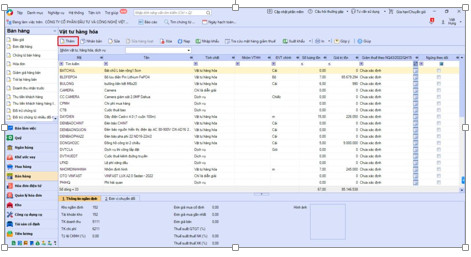
Phần mềm sẽ hiện ra phần thông tin chung và các bạn thực hiện nhập thông tin vật tư hàng hoá như sau:
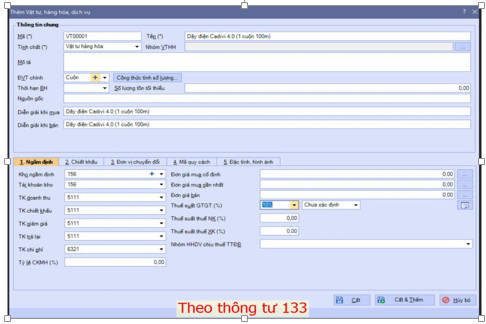
Tiến hành nhập thông tin vật tư hàng hoá theo TT 133
Trung tâm kế toán ở Thanh Hóa
Tiến hành nhập thông tin vật tư hàng hoá theo TT 200
Ở mẫu thông tin này, các bạn lần lượt nhập thông tin vật tư như mã, tên, loại… Đối với nhà cũng cấp, nếu như là nhà cung cấp lâu năm thì các bạn chỉ cân tích chọn. Trường hợp nhà cung cấp này là nhà cũng cấp mới thì các bạn nhấn biểu tưởng dấu + để thêm mới nhà cung cấp.
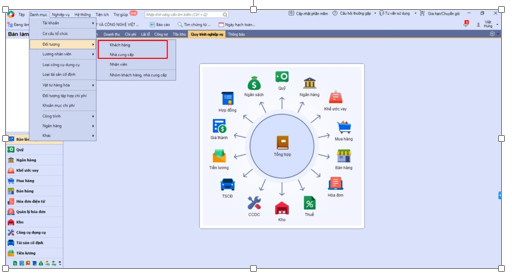
Thêm nhà cung cấp vật tư hàng hóa
Khi bạn nhấn thêm mới nhà cung cấp, phần mềm sẽ hiện cho các bạn bảng thông tin nhà cung cấp này. Dựa vào thông tin nhà cung cấp, các bạn nhập thông tin vào.
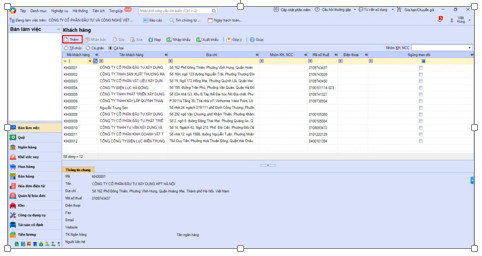
Thêm danh sách nhà cung cấp
Sau đó các bạn nhấn nút CẤT để lưu thông tin nhà cung cấp.
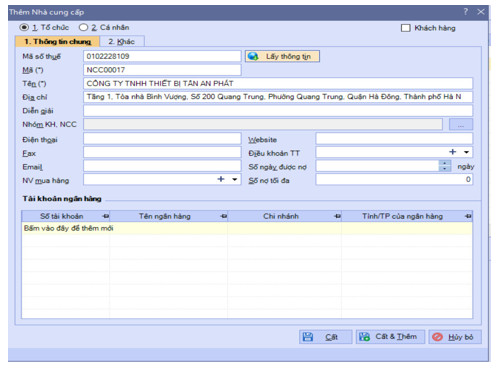
Nhấn “cất” để lưu thông tin nhà cung cấp
Sau khi các bạn hoàn thành việc nhập thông tin vật tư thì các bạn nhấn nút CẤT và màn hình sẽ hiện vật tư mà bạn vừa nhập lên.
Để biết nhân viên nào là người đại diện công ty nhập hàng, các bạn cũng cần phải khai báo thông tin nhân viên trong trường hợp trên phần mềm chưa có tên nhân viên này. Các bạn chọn biểu tượng nhân viên theo hình 1 và nhấn nút thêm.
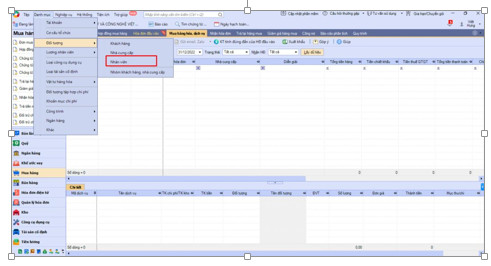
Nhấn nút thêm nhân viên
Phần mềm sẽ hiện ra bảng sau và nhập những thông tin cần thiết của nhân viên.
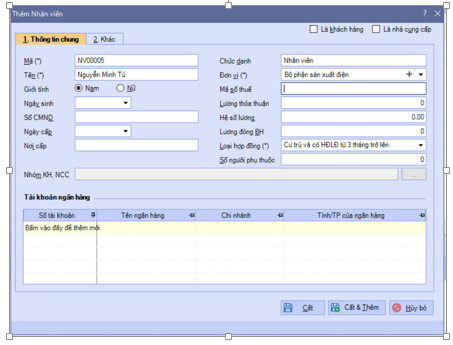
Nhập thông tin nhân viên
Hoc ke toan tong hop o Thanh Hóa
Sau đó là nút Cất. Tiếp theo là cần khai báo Phòng ban. Tương tự như những mục trên, các bạn chọn biểu tượng Phòng ban theo hình 1 và khai báo các thông tin nếu trước đây chưa có thông tin.
Sau khi khai báo xong tất cả các thông tin ban đầu, các bạn chuyển sang B2.
B2: Hạch toán nghiệp vụ kinh tế phát sinh
Sau khi phát sinh nghiệp vụ nhập kho vật tư hàng hoá mua về, các bạn chọn Nhập Kho:
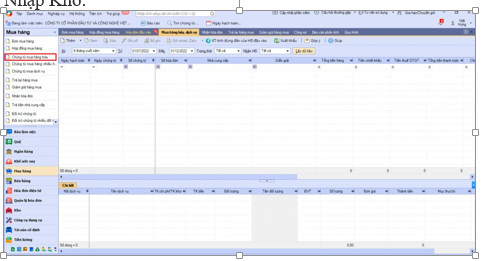
Tiến hành bước 2 trong hướng dẫn lập phiếu nhập kho
Tại phần thông tin chung, các bạn nhận thông tin theo mẫu sau:
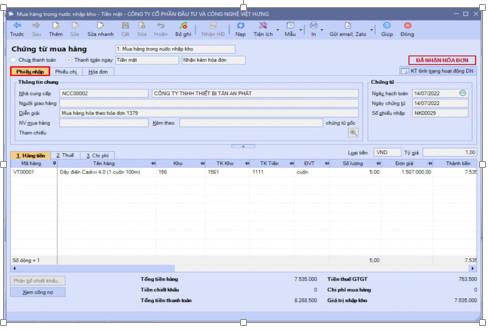
Chọn phiếu nhập và tiến hành nhập
Sau khi nhập xong thông tin tại phần Hàng tiền, các bạn chuyển sang phần thống kê để kiểm tra lại thông tin. Mẫu phần thống kê như sau:
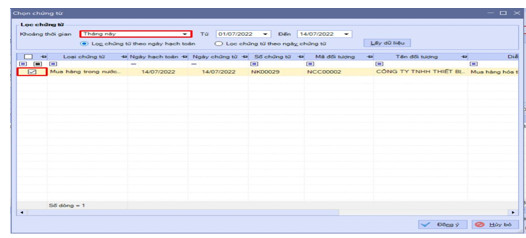
Thống kê và kiểm tra lại thông tin
Sau khi thực hiện và rà soát thông tin chính xác, các bạn nhấn nút cất để lưu dữ liệu.
B3: Xem và in sổ sách các báo cáo liên quan đến phân hệ kho
Đây là bước cuối cùng, các bạn có thể lựa chọn loại sổ sách mà các bạn muốn in. Ở đây, ví dụ các bạn muốn in phiếu xuất kho, hãy nhấn vào biểu tưởng in như trên hình dưới đây:
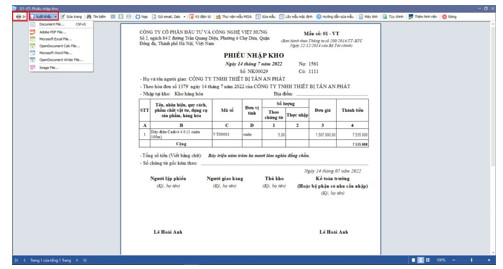
Trên đây là bài viết hướng dẫn cách lập phiếu nhập kho trên misa. Hi vọng bài viết mang lại nhiều thông tin hữu ích cho bạn đọc.

Nếu bạn có nhu cầu học kế toán, mời bạn tham khảo khóa học của chúng tôi tại:
TRUNG TÂM ĐÀO TẠO KẾ TOÁN THỰC TẾ – TIN HỌC VĂN PHÒNG ATC
DỊCH VỤ KẾ TOÁN THUẾ ATC – THÀNH LẬP DOANH NGHIỆP ATC
Địa chỉ:
Số 01A45 Đại lộ Lê Lợi – Đông Hương – TP Thanh Hóa
( Mặt đường Đại lộ Lê Lợi, cách bưu điện tỉnh 1km về hướng Đông, hướng đi Big C)
Tel: 0948 815 368 – 0961 815 368

Hoc kế toán thực hành ở thanh hóa
Noi day ke toan thue tai Thanh Hoa
Lớp kế toán thực hành chất lượng ở Thanh Hóa
Trung tam dao tao ke toan hang dau tai Thanh Hoa
Địa chỉ học kế toán hàng đầu ở Thanh Hóa
Trung tam dao tao ke toan hang dau o Thanh Hoa
Lớp học kế toán tốt nhất tại Thanh Hóa
Nơi dạy kế toán thuế tại Thanh Hóa
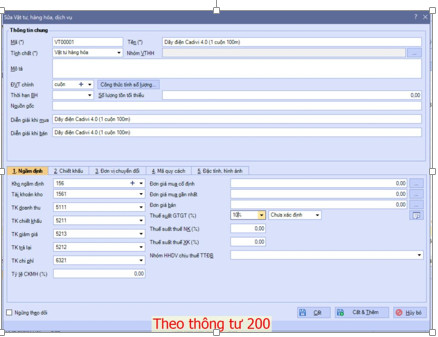
TRUNG TÂM ĐÀO TẠO KẾ TOÁN THỰC TẾ – TIN HỌC VĂN PHÒNG ATC
Đào tạo kế toán ,tin học văn phòng ở Thanh Hóa, Trung tâm dạy kế toán ở Thanh Hóa, Lớp dạy kế toán thực hành tại Thanh Hóa, Học kế toán thuế tại Thanh Hóa, Học kế toán thực hành tại Thanh Hóa, Học kế toán ở Thanh Hóa.
? Trung tâm kế toán thực tế – Tin học ATC
☎ Hotline: 0961.815.368 | 0948.815.368
? Địa chỉ: Số 01A45 Đại lộ Lê Lợi – P.Đông Hương – TP Thanh Hóa (Mặt đường đại lộ Lê Lợi, cách cầu Đông Hương 300m về hướng Đông).
Tin tức mới
Sửa lỗi máy tính không đổi được mật khẩu.
Hoc tin hoc tai thanh hoa Bạn đang muốn đổi mật khẩu cho máy tính
Hướng dẫn điều chỉnh, huỷ bỏ, lập lại hoá đơn điện tử đã xuất
Lớp học kế toán thuế ở Thanh Hóa Trung tâm đào tạo kế toán thực
Xử lý lỗi mất thanh công cụ dưới màn hình khi vào web
Trung tam tin hoc tai thanh hoa Khi bạn vào web thì bị mất thanh
Khắc phục lỗi Gõ Chữ Hoa Thành Chữ Thường Trong Word.
Hoc tin hoc thuc hanh o thanh hoa Bạn đang khó chịu với lỗi gõ
Hướng dẫn sửa lỗi font chữ thành dấu hỏi trong Excel.
Hoc tin hoc van phong o Thanh Hoa Mời bạn tham khảo cách khắc phục
Hoc ke toan uy tin tai Thanh Hoa
Hoc ke toan uy tin tai Thanh Hoa Khi có quá nhiều trung tâm dạy
Cách đưa file bị Open With về định dạng ban đầu.
Hoc tin hoc van phong o Thanh Hoa Bạn đang khó chịu vì file bị
Một số mẹo trong khi học môn Nguyên Lý Kế Toán
Trung tâm đào tạo kế toán cấp tốc tại Thanh Hóa ***Một số mẹo trong